windows网卡重启命令是什么 windows如何重启网卡
在当今的互联网时代,网络连接的重要性日益凸显。对于windows操作系统的小伙伴来说,网卡的正常工作是确保网络连接稳定的基础。然而,有时我们可能会遇到网卡无法正常工作的问题,这个时候我们就需要重启网卡,那么windows网卡重启命令是什么呢?接下来小编就带着大家一起来看看windows如何重启网卡,快来学习一下吧。
具体方法如下:
1、打开电脑屏幕之后,按键盘里的“Win R”组合键;

2、系统会自动弹出“运行”窗口,在对话框内输入命令“CMD”。随后点一下“确定”或敲打键盘里的“回车键”,进到“命令提示符”;
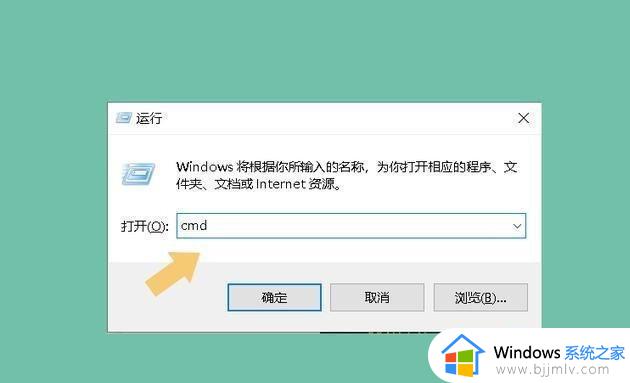
3、随后在弹出的“命令提示符”输入界面输入命令“netsh winsock reset”(注:引号里的英文),随后敲打键盘里的“回车键”就可以;
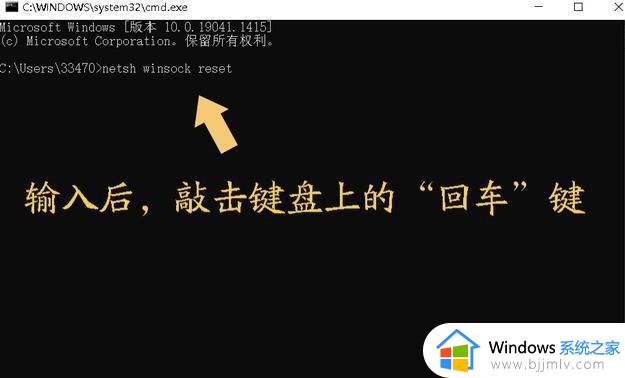
4、需要注意的是,有一部分用户敲打回车键以后,会显示“必须管理员”身份运行才能够应用该命令;
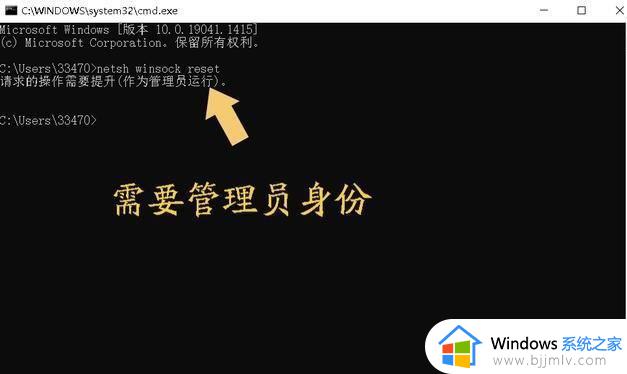
5、如果遇到该情况,使用电脑鼠标右键点击桌面上左下角的“开始菜单”。在弹出的选项里选择“Windows PowerShell(管理员)选项,有一部分用户的系统会显示为“命令提示符”(管理员)。二者是一样的;
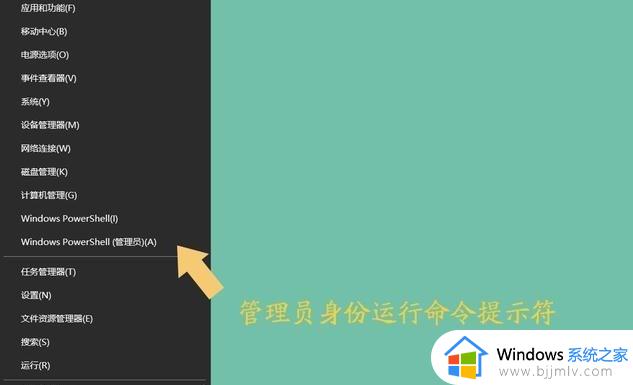
6、随后在弹出的界面里再度输入“netsh winsock reset”就可以。
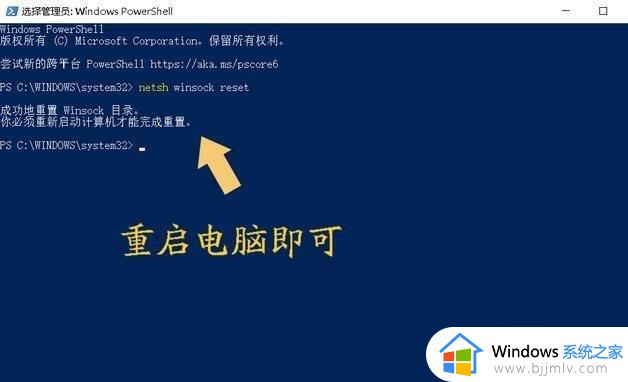
7、此外,用户还能够在电脑屏幕按“Win X”呼出来菜单。选择“设置”,进到系统“设置”界面,先后点一下网络和Internet、网络重置、马上重置,手动式重置网络。

以上全部内容就是小编带给大家的windows重启网卡烦烦烦详细内容分享啦,不知道怎么操作的小伙伴就快点按照小编的内容进行操作,希望能够帮助到大家。
windows网卡重启命令是什么 windows如何重启网卡相关教程
- windows网络重置命令是什么 windows怎么使用网络重置命令
- windows重命名命令是什么 命令行重命名文件夹的方法
- windows更新重启卡住了如何处理 windows更新重启卡死如何解决
- 网络重置命令是哪个 使用cmd命令重置网络的步骤
- windows如何强制重启 windows强制重启键是什么
- windows开启服务怎么开启 windows开启服务命令是什么
- windows刷新网络命令是什么 windows怎么刷新网络
- windows卡在正在重新启动怎么办 windows电脑重新启动卡住如何解决
- windows清缓存命令是什么 windows如何使用命令清理缓存
- windows系统如何测试网络连通性 windows命令如何测试网络连通性
- 惠普新电脑只有c盘没有d盘怎么办 惠普电脑只有一个C盘,如何分D盘
- 惠普电脑无法启动windows怎么办?惠普电脑无法启动系统如何 处理
- host在哪个文件夹里面 电脑hosts文件夹位置介绍
- word目录怎么生成 word目录自动生成步骤
- 惠普键盘win键怎么解锁 惠普键盘win键锁了按什么解锁
- 火绒驱动版本不匹配重启没用怎么办 火绒驱动版本不匹配重启依旧不匹配如何处理
电脑教程推荐
win10系统推荐